Изчистете папка "Входящи" и поддържайте имейлите си организирани с автоматичното филтриране и сортиране, както и с помощта на инструментите в лентата с инструменти, като например "Изчистване", "Архив" и "Премести в".
Можете също да организирате имейла си с помощта на правила за папка "Входящи". Можете например да създадете правила, които автоматично ще местят съобщения в други папки, или дори да ги изтриват на базата на определени критерии. За да научите повече, вижте Организиране на имейли с помощта на правила за входящи в Outlook в уеб.
Забележка: Функцията за изчистване съгласно правило се изпълнява веднъж на ден. Правила за папка "Входящи" се изпълняват веднага след като даден имейл пристигне в пощенската ви кутия.
Използвайте функцията "Изчистване", за да изчистите бързо нежеланите съобщения от папка "Входящи". Изчистване ви предоставя опции за автоматично изтриване на всички входящи имейли от конкретен подател, за запазване само на най-новите имейли или за изтриване на имейлите, по-стари от 10 дни.
-
Изберете имейл съобщение от подателя, чиито съобщения искате да изтриете.
-
На лентата с менюта изберете Изчистване.
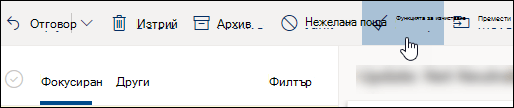
Забележка: Опцията Изчистване не е налична от следните папки: Нежелана поща, Чернови, Изпратени и Изтрити.
-
Изберете как искате да се обработват имейл съобщенията от подателя, когото сте избрали.
-
Изберете Изчистване, за да изпълните избраното действие.
Можете да съхранявате имейл съобщения във вашата папка за архивиране по подразбиране.
-
Изберете имейл съобщението, което искате да архивирате.
-
Изберете Архивиране.
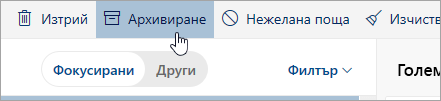
За да стигнете до вашата папка за архивиране:
-
Под Папки изберете Архивиране.
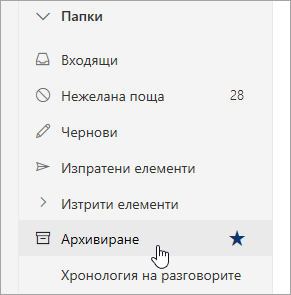
За да възстановите архивирано съобщение в първоначалната му папка, изберете го в папката за архивиране, изберете Премести в и след това изберете папката или въведете името на папката, в която искате да го преместите. Вижте следващия раздел за повече информация.
Преместване в ви позволява да премествате имейл съобщения в конкретна папка. Например можете да преместите всички имейли от конкретен подател от папката "Входящи" в папка, която изберете.
-
Изберете имейл съобщение от конкретен подател, за да преместите всички имейли, получени от този подател, в друга папка.
-
Изберете преминаване към.

-
Изберете една от папките налични или създайте нова папка.
За да научите повече за папките, вижте работа с папки за съобщения в Outlook в уеб.
Организиране на вашия имейл
-
Изберете имейл съобщение в папката "Входящи".
-
Изберете Още команди на лентата с инструменти за маркиране на съобщения като прочетени или непрочетени; закачване на съобщение в горната част на списъка със съобщения, маркиране с флаг на съобщение за последваща дейност.

-
Изберете действието, което искате да изпълните за избраното съобщение.
Сортиране по дата, "От" или размер на вашите имейли
-
Изберете Филтриране отгоре на папката "Входящи".
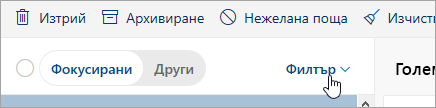
-
Под Сортиране по изберете предпочитана от вас опция за сортиране на вашите имейли.
Сродни теми
Използване на функцията "маловажни" за сортиране на съобщенията с нисък приоритет в Outlook в уеб
филтър за нежелана поща и спам в Outlook в уеб










